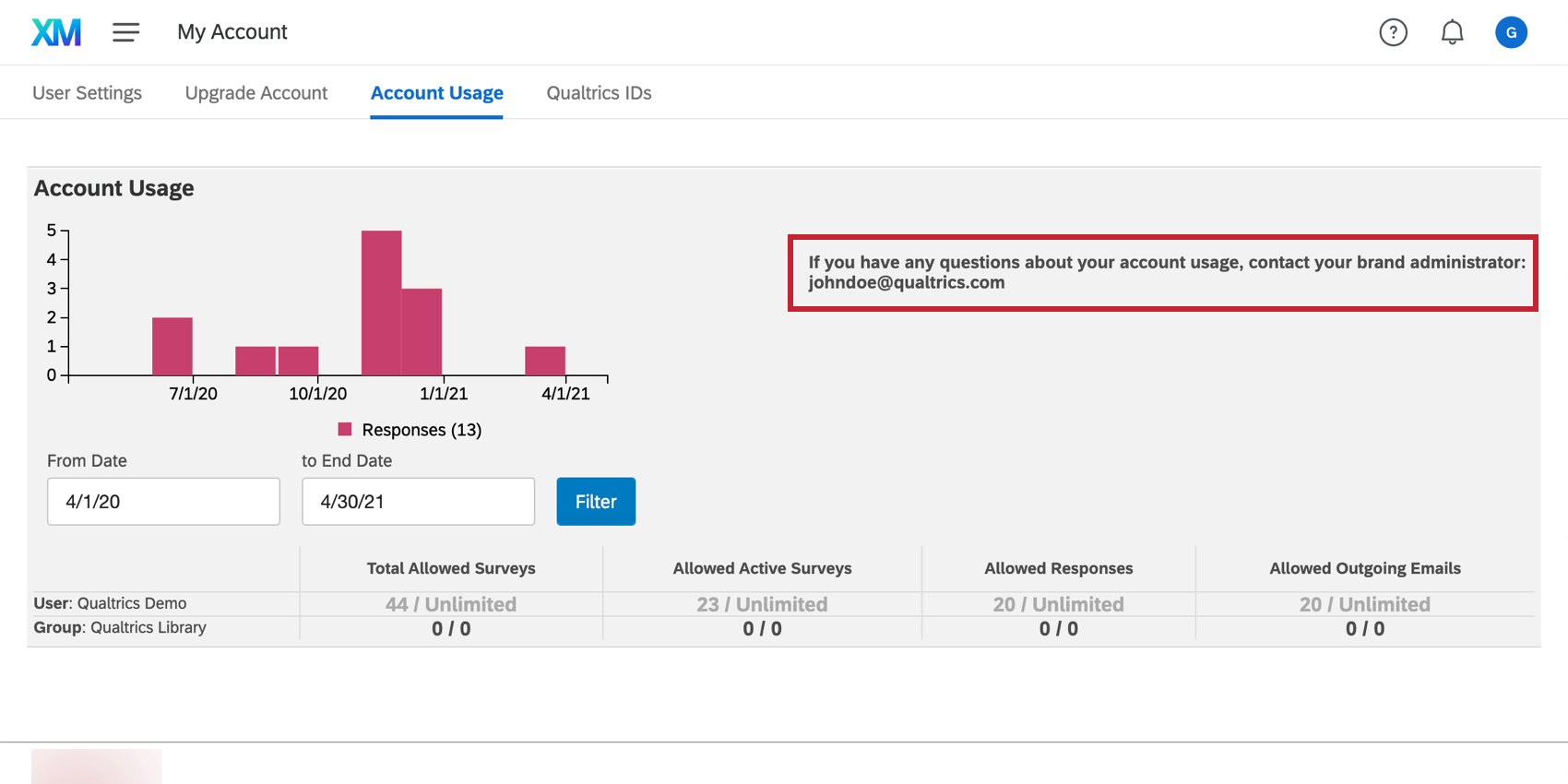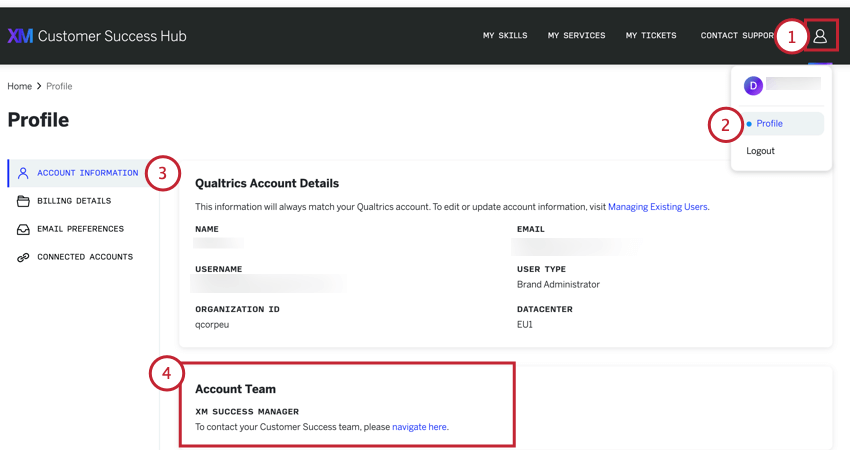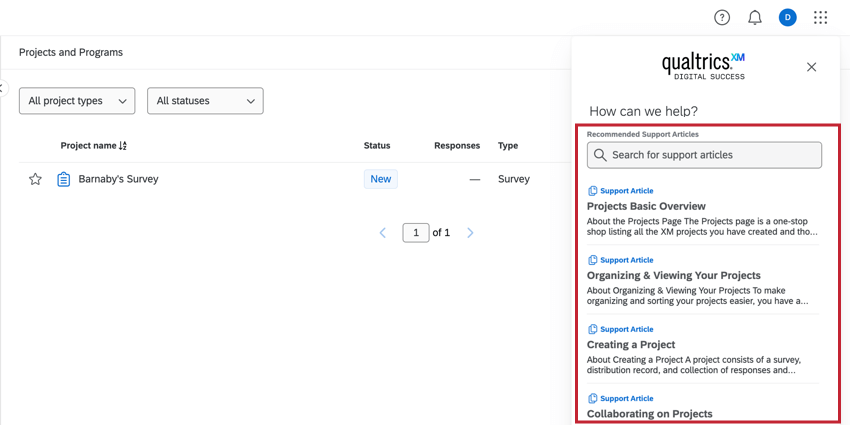ヘルプのご利用とサポートへの連絡
サポートと連絡先について
このページでは、クアルトリクスの主要な従業員やユーザーとの連絡先や、技術サポートへのお問い合わせなどについてご案内しています。
カスタマーサクセスハブへのログイン方法については、「カスタマーサクセスハブへのログイン」を参照してください。
ブランド管理者への連絡
ブランド管理者は、ライセンスの管理を担当するクアルトリクスのユーザーです。管理者は、ユーザーがアクセスできる機能の変更、アカウントの作成と削除、ブランドコンテンツの管理などを行うことができます。
ブランド管理者に連絡するタイミング
以下は、ブランド管理者に連絡する必要がある最も一般的なシナリオのリストです。ブランド管理者がこれらのタスクを実行する際にサポートが必要な場合は、リンク先のページで詳細をご確認ください。
- ライセンスで購入していない機能にアクセスしようとしている。
- ライセンスで購入した機能にアクセスするための権限が必要。
- ライセンスで自分と別のユーザーの間でアクションまたはアンケート所有権の転送が必要。
- アカウントが新しいライセンスに移行する必要がある。
- アカウントに関連付けられている電子メールまたはユーザー名を変更する必要があります。
- ブランドテーマの更新が必要。
- アカウントを削除する必要がある。
- アカウントの有効期限が切れて、アカウントを再度有効化する必要がある。
- 削除されたアンケートを復元するか、完全に削除する必要がある。
カスタマーサクセスハブでブランド管理者の連絡先を探す
- サポートサイトで「連絡先」をクリックします。
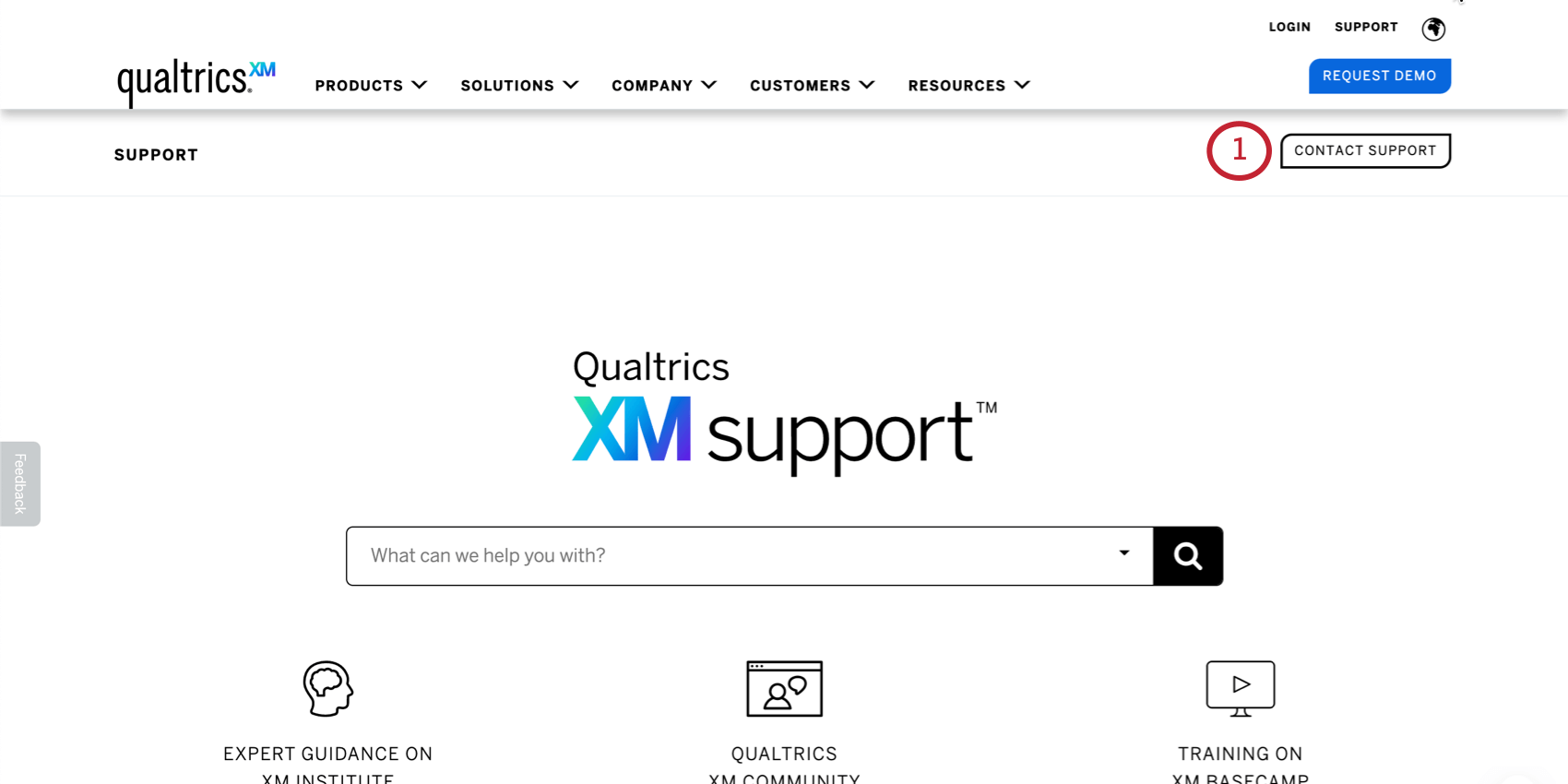 Qtip:カスタマーサクセスハブにログインする他の方法をご覧ください。
Qtip:カスタマーサクセスハブにログインする他の方法をご覧ください。 - カスタマーサクセスハブにログインします。
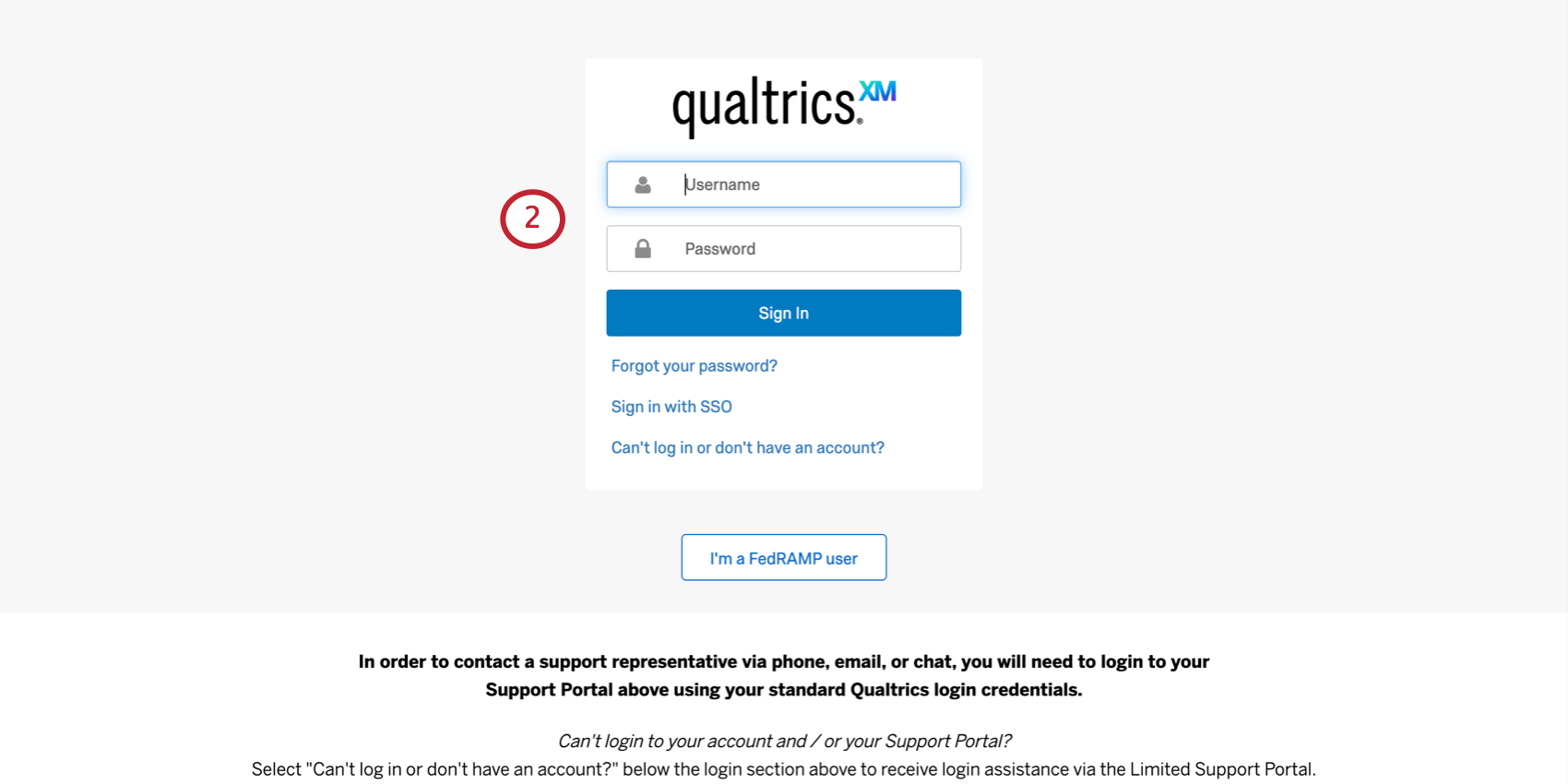
- ページ上部の「My Information」ボックスで「See More Details」をクリックします。

- ブランド管理者の連絡先は、アカウント情報ページのアカウントチームセクションに記載されています。
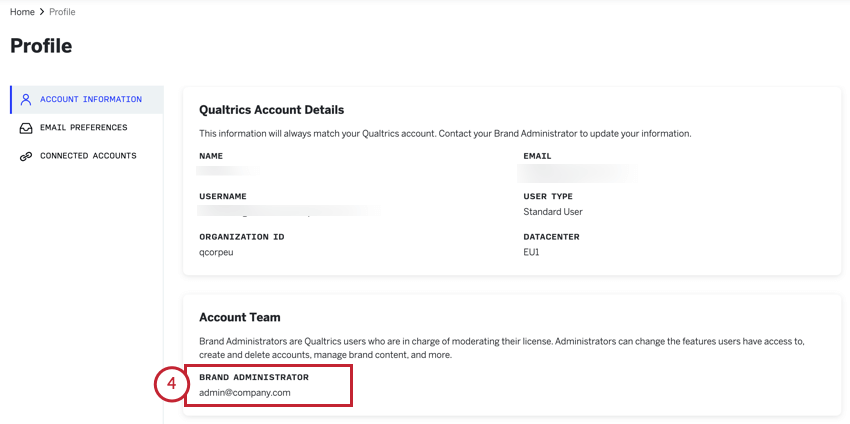
アカウント設定からブランド管理者の連絡先を探す
営業担当およびカスタマーサクセスマネージャーへの連絡先
クアルトリクスでは、営業担当とカスタマーサクセスマネージャーがお客様のアカウントチームとなります。担当者により、クアルトリクスライセンスに必要な機能がすべて含まれていることが確認されます。営業のお問合せは、すべてアカウントチームに行ってください。
営業担当/カスタマーサクセスマネージャーへの連絡先
ブランド管理者のみが、アカウントエグゼクティブ/カスタマーサクセスマネージャーに連絡してください。以下は、アカウントチームに連絡するための最も一般的なシナリオの一覧です。
- ライセンスの機能を購入する必要がある。
- プレビュー中の機能のテストに関心がある。
- 回答またはメールの上限を増やす必要がある。
- サポートに問題を報告した後、技術的な問題をエスカレーションする必要がある。
営業担当/カスタマーサクセスマネージャーの連絡先の検索
クアルトリクスライセンスを開始した担当者であれば、すでにアカウント担当者とカスタマーサクセスマネージャーの連絡先を知っているはずです。ただし、この情報をお持ちでない場合は、カスタマーサクセスハブにログインする際に、以下の手順に従って情報を検索することができます。
この連絡先情報は、ブランド管理者のみが利用できます。標準ユーザーの場合は、代わりにブランド管理者に連絡してください。
- 右上のプロフィールアイコンをクリックします。
- プロファイリングを選択。
- アカウント情報」をクリックします。
- アカウントチームセクションで、営業担当/カスタマーサクセスマネージャーの連絡先をご確認ください。
Qtip:このセクションにインテークフォームがあります。このフォームにご記入の上、カスタマーサクセスマネージャーとのミーティングをご予約ください。
ダイナミックヘルプウィンドウ
製品で作業している間は、ダイナミックヘルプウィンドウでヘルプリソースに一度にアクセスできます。クアルトリクス・プラットフォーム内のクエスチョンマーク(? )を クリックすると、ヘルプウィンドウが開きます。
ダイナミックヘルプウィンドウでは以下のことができる:
- QUALTRICSサポートAIアシスタントに質問するには、チャット入力に直接入力してEnterキーを押してください。アシスタントが質問に答えられない場合は、ウィンドウから直接サポートに連絡することもできます。
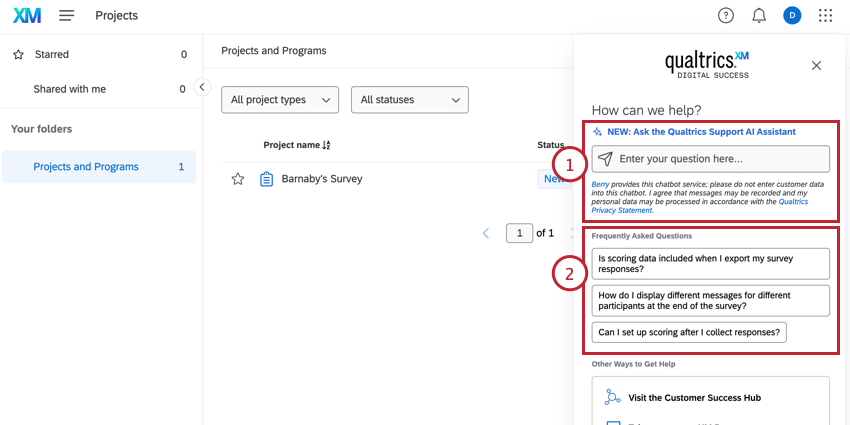
- 担当する製品分野別に、よくある質問をご覧いただけます。これらのいずれかをクリックすると、サポートAIアシスタントとのチャットが開始され、特定のユースケースに関する追加の質問をすることができます。
- カスタマーサクセスハブ、XM コミュニティ、XM Basecamp、Weekly Product Release Notesなどのヘルプリソースに移動します。
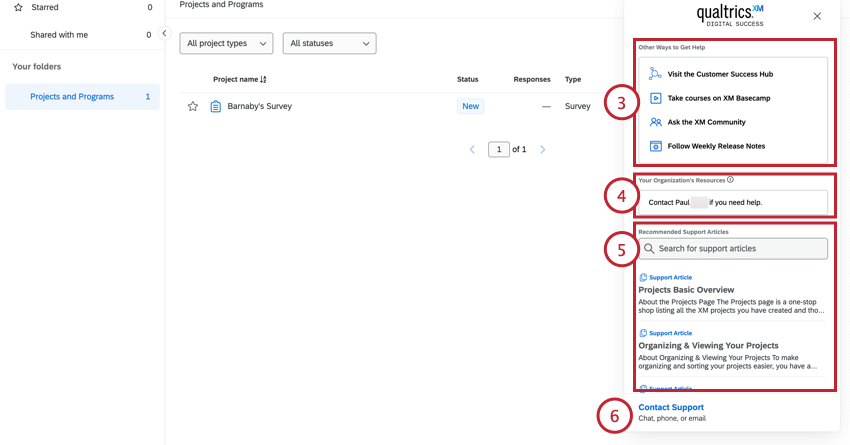
- ブランド管理者は、組織全体のこのウィンドウに表示される情報をカスタマイズできます。
- クアルトリクスプラットフォームでサポート記事を直接検索および表示します。この下には、あなたがプラットフォームで作業している場所に基づいてキュレートされたサポート記事があります。
Qtip:このセクションはサポートサイトのコンテンツがある言語でのみ利用可能です。これには英語、ドイツ語、フランス語、スペイン語、イタリア語、日本語、ブラジルのポルトガル語が含まれる。
- カスタマーサクセスハブにログインしてサポートに連絡先。
サポート記事の検索および表示
ダイナミックヘルプウィンドウを使えば、ワークフローを中断することなく、製品内で直接サポート記事を検索・閲覧できます。記事を検索および表示するには、以下の手順に従います。
- アカウントの右上にあるクエスチョンマークアイコンをクリックすると、ダイナミックヘルプウィンドウが開きます。
 ヒント:このボタンには、アカウント内の任意のページからアクセスできます。
ヒント:このボタンには、アカウント内の任意のページからアクセスできます。 - 推奨サポート記事のセクションまでスクロールダウンしてください。
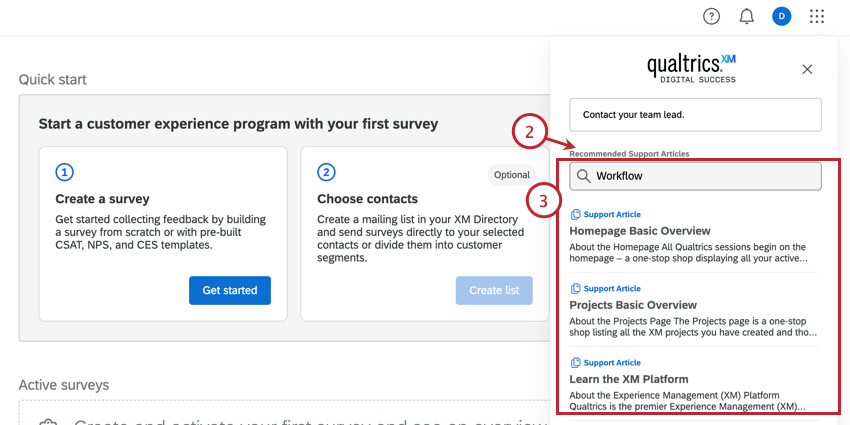
- 検索バーにキーワードまたは検索語を入力し、キーボードのEnterキーを押します。また、製品内で作業している場所に基づいて、おすすめのページを表示することもできます。
- 検索結果ページを参照し、表示するサポート記事をクリックします。
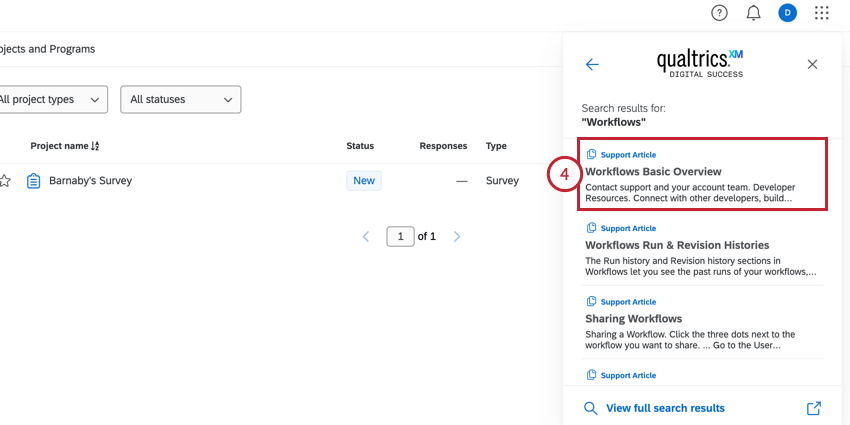 ヒント:さらに詳細な検索を行う場合は、[検索結果を全て表示]をクリックして、フィルタリングオプションのある検索結果を新しいタブで開きます。
ヒント:さらに詳細な検索を行う場合は、[検索結果を全て表示]をクリックして、フィルタリングオプションのある検索結果を新しいタブで開きます。 - サポート記事を参照して、必要な情報を見つけてください。新しいタブで開く」をクリックすると、別のブラウザ・タブで記事が表示されます。
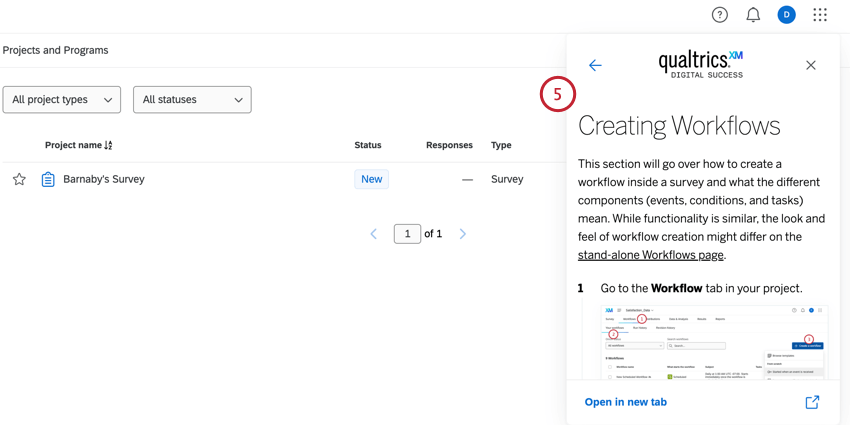 Qtip:ダイナミックヘルプウィンドウを閉じても、その時点の場所は保存されます。
Qtip:ダイナミックヘルプウィンドウを閉じても、その時点の場所は保存されます。
QUALTRICSサポートAIアシスタントの使い方
- アカウントの右上にあるクエスチョンマークアイコンをクリックすると、ダイナミックヘルプウィンドウが開きます。
 ヒント:このボタンには、アカウント内の任意のページからアクセスできます。
ヒント:このボタンには、アカウント内の任意のページからアクセスできます。 - チャット入力に質問を入力し、キーボードのEnterを押してください。また、よくある質問から、製品のどの部分で作業しているかに基づいて選択することもできます。
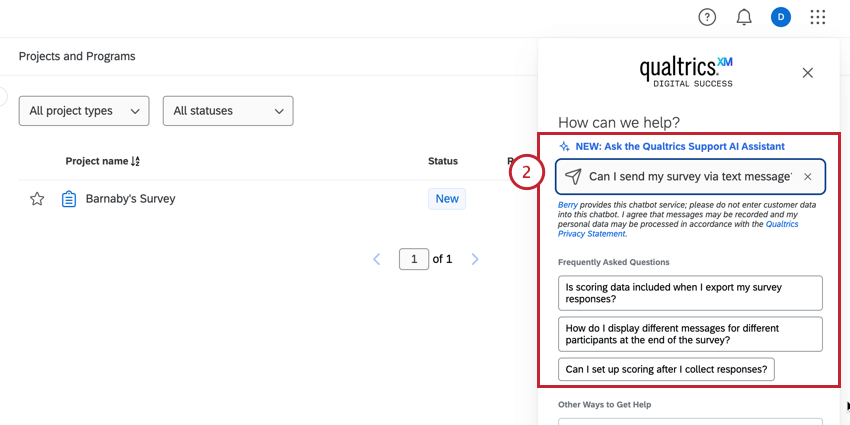
- チャットセッションが開始され、アシスタントがあなたの質問にお答えします。
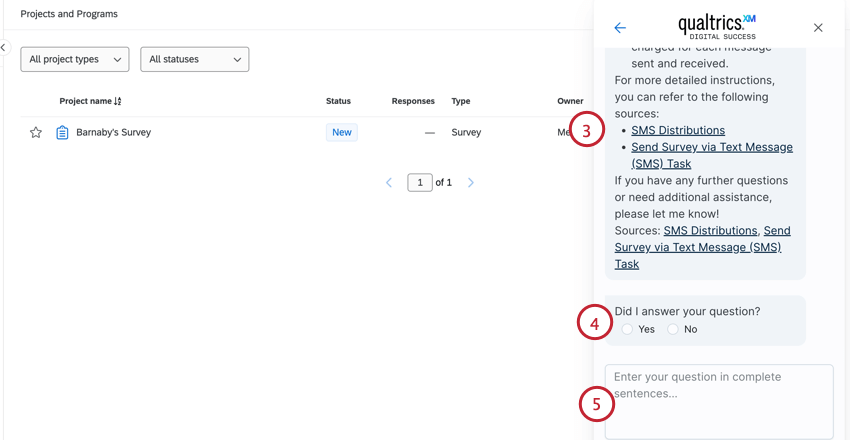
- あなたの質問が回答されたかどうかを示すことができます。いいえ」を選択した場合は、ウィンドウから直接サポートに連絡するか、ボットに別の質問をして新しい回答を得ることができます。
- ボットに質問を続けるには、ウィンドウ下部のチャット入力に入力します。
Qtip:ボットが回答している間、「送信」ボタンは「停止」ボタンに変わり、これをクリックするとボットの回答を停止し、新しい質問を入力することができます。
カスタマーサクセスハブ
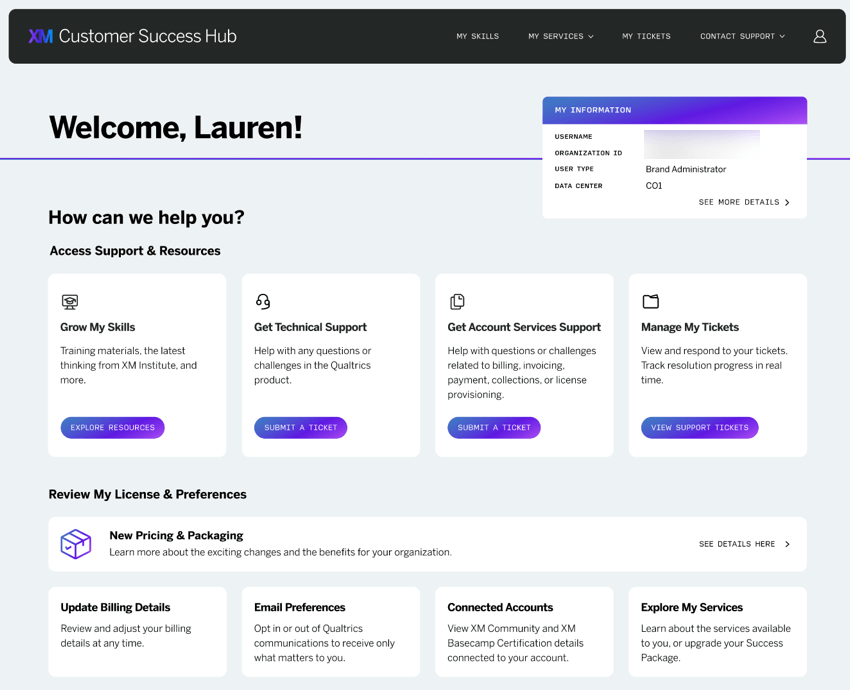
カスタマーサクセスハブは、ライセンスアカウントでも無料アカウントでも、クアルトリクスのサポート、サービス、お役立ちリソースをご利用いただけます。ここで、あなたはできる:
- ご利用可能なサービスを一箇所でご覧いただけます。
- クアルトリクスサポートチーム(ライセンスによっては、テクニカルアカウントマネジメント、エンタープライズサポート)にテクニカルサポートチケットを提出してください。
- アカウント・サービス・サポートにリクエストを送信する(製品の使用方法、請求書発行などに関する質問を含む)。
- サポートサイト、XMコミュニティ、Xm Instituteのコンテンツを含む、すべてのサポートリソースをポータル内で検索できます。
- 標準ユーザーの場合は管理者の連絡先、管理者の場合はクアルトリクスアカウントの主要な連絡先を検索できます。
- ユーザー名、組織ID、ユーザータイプ、データセンターなど、重要なアカウントの詳細を確認できます。
- サポートチケットとエスカレーションの履歴を表示します。
ポータルで利用できるリソースやサービスの詳細については、カスタマーサクセスハブのサポートページをご覧ください。
システムステータスページ
システムステータスのページでは、当社の様々な製品やサービスの現在のステータスを表示することができます。Eメール通知やSMS(テキストメッセージ)を購読して、インシデントをリアルタイムで聞くことができます。
電子メールによる最新情報
- status.qualtrics.com/ にナビゲートします。
- アップデートを購読する」をクリックする。

- 封筒アイコンを選択し、電子メールアドレスを入力します。
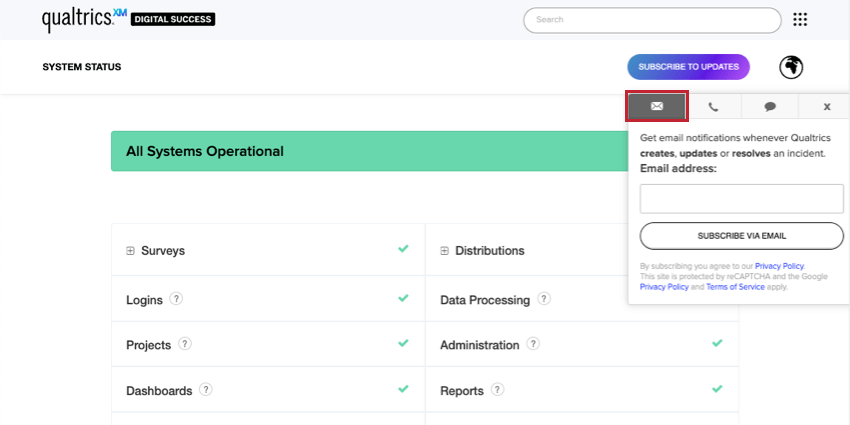
- Eメールで購読をクリックする。
テキストメッセージの更新
- status.qualtrics.com/ にナビゲートします。
- アップデートを購読する」をクリックする。

- 電話アイコンを選択し、電話番号を入力します。
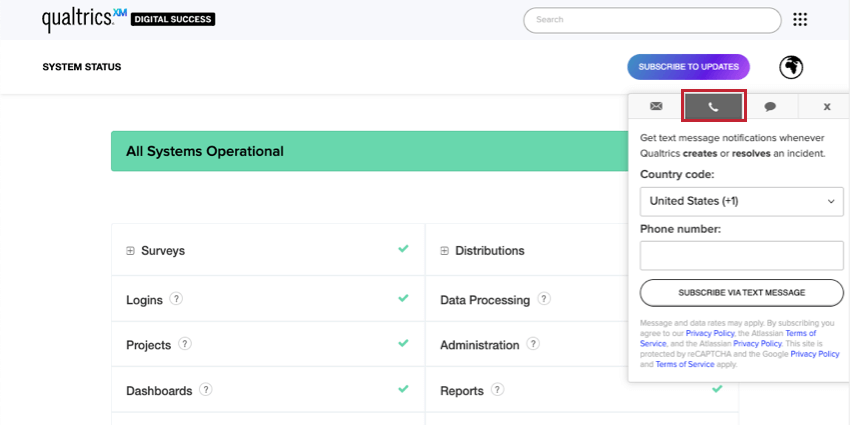
- テキストメッセージで購読する」をクリックします。
![[アカウント設定] の [アカウントの利用状況] タブにあるブランド管理者の連絡先情報への移動](https://www.qualtrics.com/m/assets/support/wp-content/uploads//2021/04/getting-help-1.png)